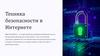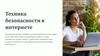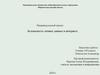Похожие презентации:
Безопасность в интернете
1.
Б езопасность винтернете
В современном мире интернет стал неотъемлемой частью нашей жизни.
Однако, наряду с удобством и доступностью информации,
использование интернета сопряжено с рисками конфиденциальности и
кибербезопасности. Важно понимать, как защитить себя и свои данные
от онлайн-угроз и обеспечить безопасное пользование интернетом.
2.
Основны е угрозы в интернетеВирусы
Фишинг
Вредоносные программы,
Злоумышленники
такие как трояны, черви и
шпионское ПО, могут
украсть личные данные,
используют поддельные
веб-сайты и электронные
письма, чтобы выманить у
заблокировать устройство
или использовать его для
рассылки спама.
пользователей
конфиденциальную
информацию, например,
логины и пароли.
Кража личны х
данны х
Хакеры могут получить
доступ к личной
информации, таной как
номера кредитных карт,
даты рождения и адреса, и
использовать её для
мошенничества.
3.
Защита персональнойинформации: управление
конфиденциальностью в
социальных сетях
Использование социальных сетей с умом – залог сохранности ваших
личных данных. Тщательно управляйте настройками
конфиденциальности, ограничивая доступ к вашему профилю и
публикациям. Подумайте, прежде чем делиться чем-либо, и будьте
осторожны с тем, что вы размещаете в интернете.
Регулярно проверяйте свои учетные записи и удаляйте ненужную
информацию. Не используйте социальные сети для обмена особо
чувствительными данными, такими как номера кредитных карт или
паролей.
4.
Б езопасность при использованиипубличного Wi-Fi
Использование VPN
1
Подключение к надежному виртуальному частному сетевому
соединению для шифрования трафика
Отключение автоматического
подключения
2
Ручное управление подключениями к Wi-Fi, чтобы
избежать автоматического присоединения к
незащищенным сетям
Проверка соединения
3
Внимательно проверяйте подлинность сети
перед подключением, не используйте сети с
подозрительными названиями
Использование общедоступного Wi-Fi сопряжено с высокими рисками безопасности. Важно принимать
меры предосторожности, такие как использование VPN, отключение автоматического подключения и
тщательный выбор доверенных точек доступа. Эти простые шаги помогут защитить вашу
конфиденциальную информацию.
5.
Защита от вредоносны х программ:установка антивирусного ПО и
обновлений
Установка антивируса
Регулярны е обновления
Комплексная защита
Установка надежного
Своевременная установка
Наряду с антивирусом, важно
антивирусного ПО является
обновлений операционных
использовать брандмауэр,
ключевым шагом в защите
систем и приложений
фильтр спама и другие
компьютера от вредоносных
закрывает уязвимости,
средства защиты, чтобы
программ, таких как вирусы,
используемые
создать многоуровневую
трояны и шпионские
злоумышленниками.
систему безопасности
программы. Антивирус
Автоматическое обновление -
компьютера и сети.
регулярно обновляется, чтобы
лучший способ поддерживать
распознавать новые угрозы.
компьютер в безопасности.
6.
Б езопасность мобильны х устройств:шиф рование, блокировка и удаленное
стирание данны х
Шиф рование данны х
Включайте шифрование на всех своих мобильных устройствах, чтобы гарантировать, что
ваши конфиденциальные данные останутся защищенными даже при краже или потере
устройства.
Б локировка экрана
Установите надежную блокировку экрана с использованием PIN-кода, биометрии или
графического ключа, чтобы защитить свое устройство от несанкционированного доступа.
Удаленное стирание данны х
Настройте возможность удаленного стирания данных, чтобы в случае утраты или кражи
мобильного устройства вы могли быстро и дистанционно удалить всю важную
информацию.
7.
Использование надежных паролей идвухфакторной аутентификации
Безопасные пароли
Создавайте уникальные и
сложные пароли, включающие
буквы, цифры и специальные
символы. Избегайте
очевидных паролей и
избегайте повторного
использования одних и тех же
паролей.
Двухфакторная
аутентификация
Включайте двухфакторную
аутентификацию для
дополнительной защиты ваших
учетных записей. Это требует
подтверждения личности с
помощью кода, отправленного
на ваш телефон или другое
устройство.
Менеджер паролей
Используйте надежный
менеджер паролей, чтобы
создавать, хранить и
автоматически вводить ваши
пароли. Это упростит
управление сложными
паролями.
8.
Б езопасность электронной почты :распознавание ф ишинговы х писем
Распознавание
ф ишинга
Проверка
источника
Б езопасны й
доступ
Осторожность
с вложениями
Научитесь
определять
признаки
фишинговых писем
- подозрительные
ссылки, требование
неотложного ответа,
невнятные
приветствия. Не
открывайте
вложения или
ссылки от
неизвестных
отправителей.
Убедитесь, что
адрес отправителя
соответствует
организации,
которая якобы его
отправила.
Перепроверьте
электронную почту
и телефоны перед
ответом.
Всегда используйте
защищенное
подключение к
электронной почте,
особенно при
использовании
публичного Wi-Fi.
Включите
двухфакторную
аутентификацию
для дополнительной
безопасности.
Будьте осторожны
при открытии
вложений,
особенно если они
приходят от
незнакомых
отправителей. Они
могут содержать
вредоносные
программы.
9.
Защита от кибербуллинга ионлайн-преследования
Идентиф икация
кибербуллинга
Распознавайте признаки онлайнпреследования, такие как
агрессивные сообщения, публикация
личной информации или
намеренное исключение из групп.
Б локировка и отчёт
Не стесняйтесь блокировать
обидчиков и сообщать о их
действиях администрации платформ.
Эмоциональная поддержка
Окружите себя заботой близких, которые помогут справиться с последствиями
кибербуллинга и восстановить душевное равновесие.
10.
Заключение:рекомендации по
повышению
интернетбезопасности
Для повышения безопасности в Интернете важно регулярно обновлять
программное обеспечение, использовать надежные пароли,
ограничивать доступ к личной информации и внимательно относиться к
подозрительным сообщениям и ссылкам. Также стоит позаботиться о
шифровании данных на мобильных устройствах и проявлять бдительность
при использовании публичного Wi-Fi.

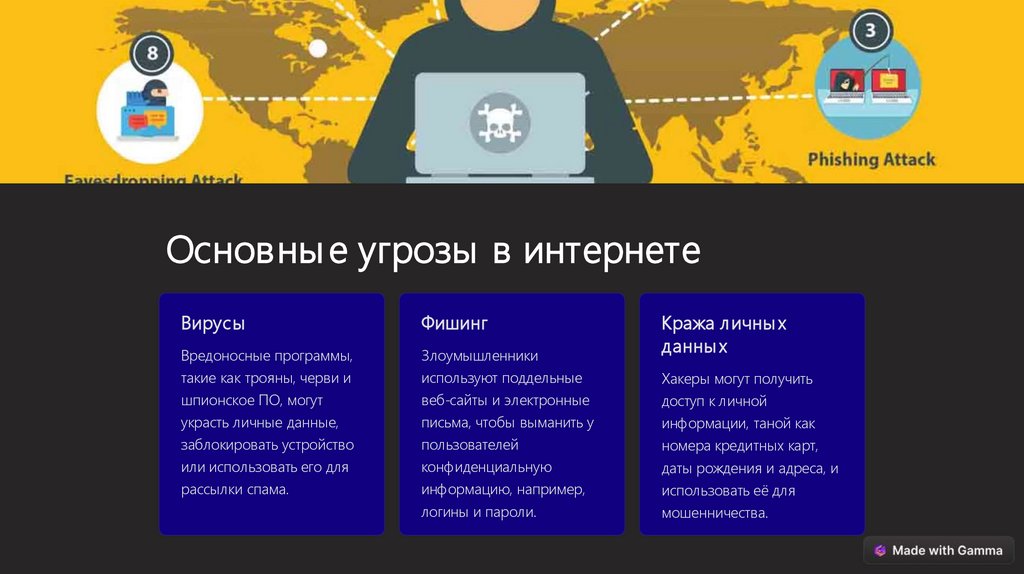


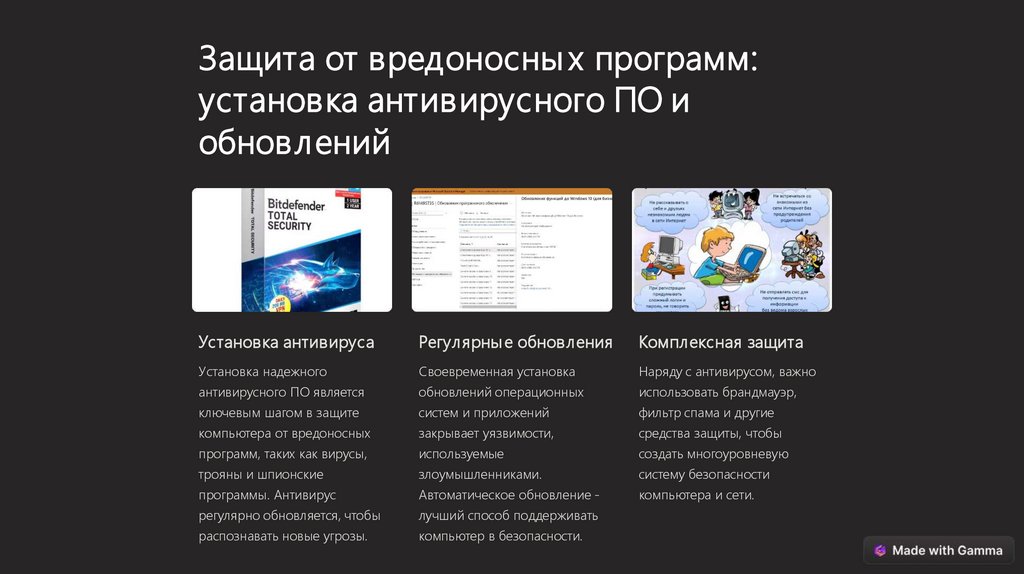
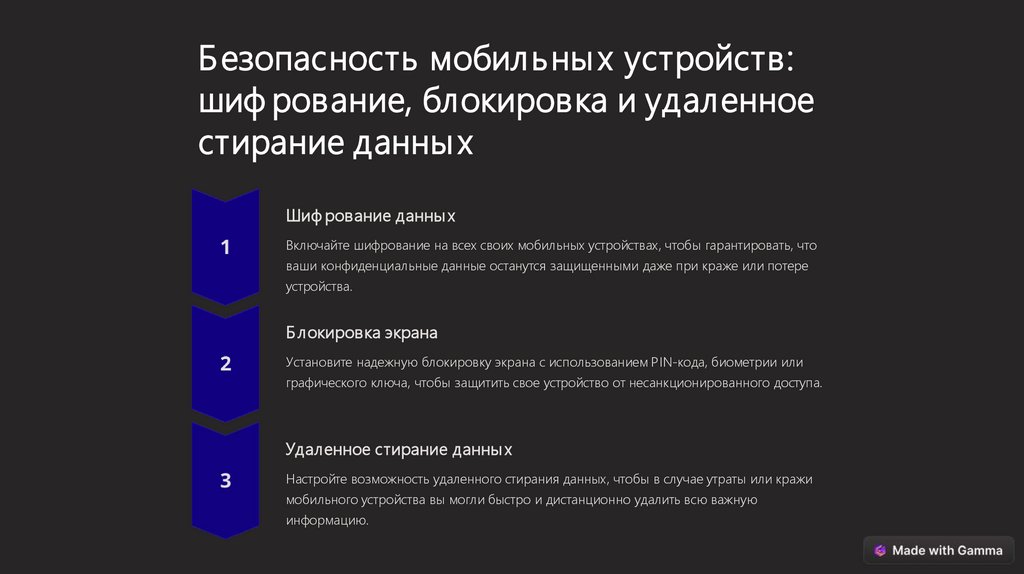
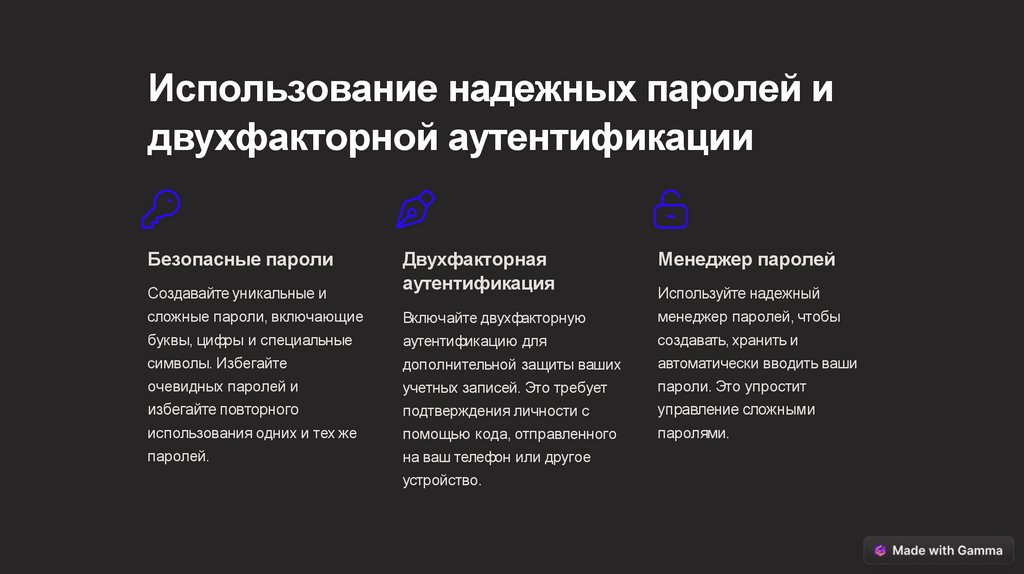



 Интернет
Интернет